Table of Contents
Введение
Вы задаетесь вопросом, как установить расширение в Chrome Android? Представьте себе, что вы раскрыли весь потенциал браузера Chrome на Android: персонализация, эффективность и расширенные возможности на кончиках ваших пальцев. Установка расширений в Chrome Android — это ваш путь к персонализированной работе в браузере. Не стоит удивляться, это уже возможно в браузере Firefox и браузере Safari.
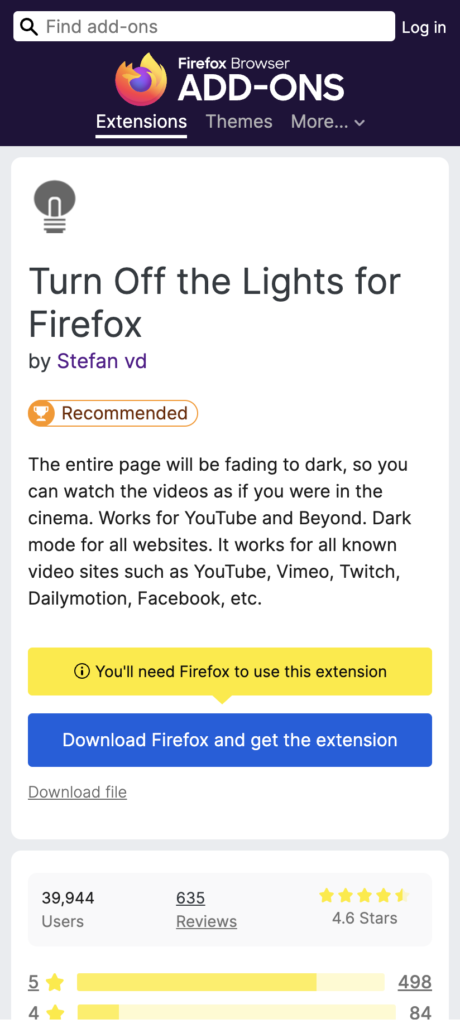
Зачем нужны расширения Chrome для Android?
Расширения Chrome предназначены не только для пользователей настольных компьютеров. Они могут преобразить и ваш мобильный браузер. Расширения, от блокировки рекламы до повышения производительности, позволят вам настроить работу с Chrome на Android.
Установите расширение для Android Chrome
В настоящее время единственный способ преобразовать сайт Amazon в версию с ночным режимом. Таким образом, вы получите версию Amazon Dark mode для Android. Это установить мобильный веб-браузер Firefox или веб-браузер Киви (Chromium) или веб-браузер Яндекс. И установите расширение для браузера Turn Off the Lights. Затем откройте страницу настроек Turn Off the Lights и включите функцию ночного режима. Следуйте 3 инструкциям, чтобы начать работу с ночным режимом на вашем устройстве:
- Загрузите приложение веб-браузера из магазина Google Play, например:
Firefox в Google Play Store
Киви в Google Play Store
Яндекс в Google Play Store - Затем откройте галерею браузера и найдите расширение с названием «Выключить свет«. И установите его. Или перейдите на домашнюю страницу Turn Off the Lights и нажмите на большую синюю кнопку загрузки.
- Затем откройте страницу «Параметры выключения света» и на вкладке «Ночной режим» включите ночной выключатель или функцию длительного глубокого нажатия, чтобы активировать ночной режим на текущей веб-странице.
Как управлять установленными расширениями
Удобное управление расширениями осуществляется через меню «Расширения» в настройках Chrome. Включайте, отключайте или удаляйте расширения по мере необходимости.
Удаление расширений в Chrome Android
Если расширение не оправдало ожиданий, удалите его. Просто нажмите на значок расширения, выберите «Удалить из Chrome» и попрощайтесь с ним.
Советы, которые помогут вам без проблем
- Обновляйте расширения: Регулярно обновляйте расширения для оптимальной работы.
- Помните об использовании батареи: Некоторые расширения могут влиять на время работы батареи. Следите за их использованием в настройках Chrome.
- Изучайте новые дополнения: Интернет-магазин Chrome постоянно пополняется новыми расширениями. Следите за обновлениями и узнавайте о новых функциях.
Заключение
Отправляйтесь в путешествие, чтобы расширить возможности Chrome Android. Установка расширений открывает двери в мир возможностей, персонализации и расширенной функциональности. Выбирайте с умом, изучайте и наслаждайтесь персонализированным браузингом.
Надеюсь, это ответит на один из ваших вопросов:
- Как установить расширение в Chrome Android
- Где найти и как установить расширение в Chrome Android
- Деинсталляция Как установить расширение в Chrome Android
Часто задаваемые вопросы о том, как установить расширение в Chrome Android
Можно ли установить расширения на любое устройство Android?
Расширения Chrome для Android совместимы с большинством устройств на базе Android, что обеспечивает широкое распространение среди пользователей.
Безопасны ли удлинители в использовании?
Для обеспечения безопасности и надежности используйте расширения из магазина Chrome Web Store.
Влияют ли расширения на скорость просмотра веб-страниц?
Хорошо оптимизированные расширения, как правило, оказывают минимальное влияние на скорость просмотра веб-страниц.
Можно ли устанавливать расширения без учетной записи Google?
Для доступа к Интернет-магазину Chrome и установки расширений учетная запись Google не требуется.
Что делать, если расширение работает некорректно?
Проверьте наличие обновлений, убедитесь в совместимости и, если нужно, обратитесь за помощью в службу поддержки расширения.
Существуют ли расширения для автономного использования?
Большинство расширений требуют подключения к Интернету, но некоторые из них рассчитаны на работу в автономном режиме. Узнайте подробности о расширении.
Как установить расширение в Chrome Android?
Если вы хотите узнать, как установить расширение в Chrome Android. Это очень простой процесс. Вы загружаете расширение из галереи дополнений и нажимаете кнопку «Установить».
Did you find technical, factual or grammatical errors on the Turn Off the Lights website?
You can report a technical problem using the Turn Off the Lights online technical error feedback form.